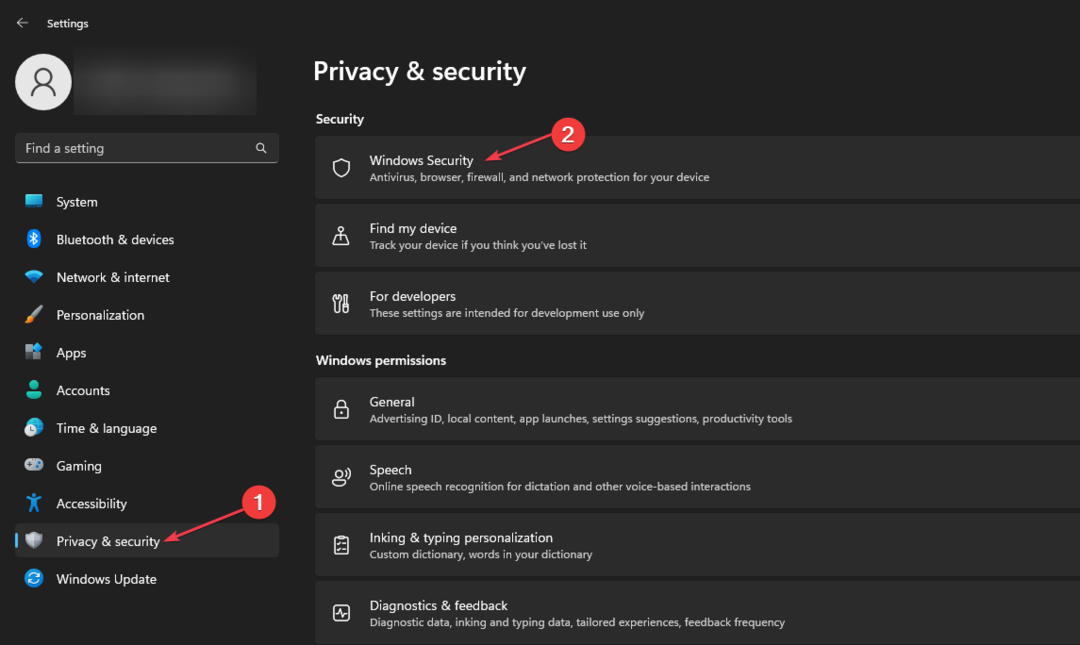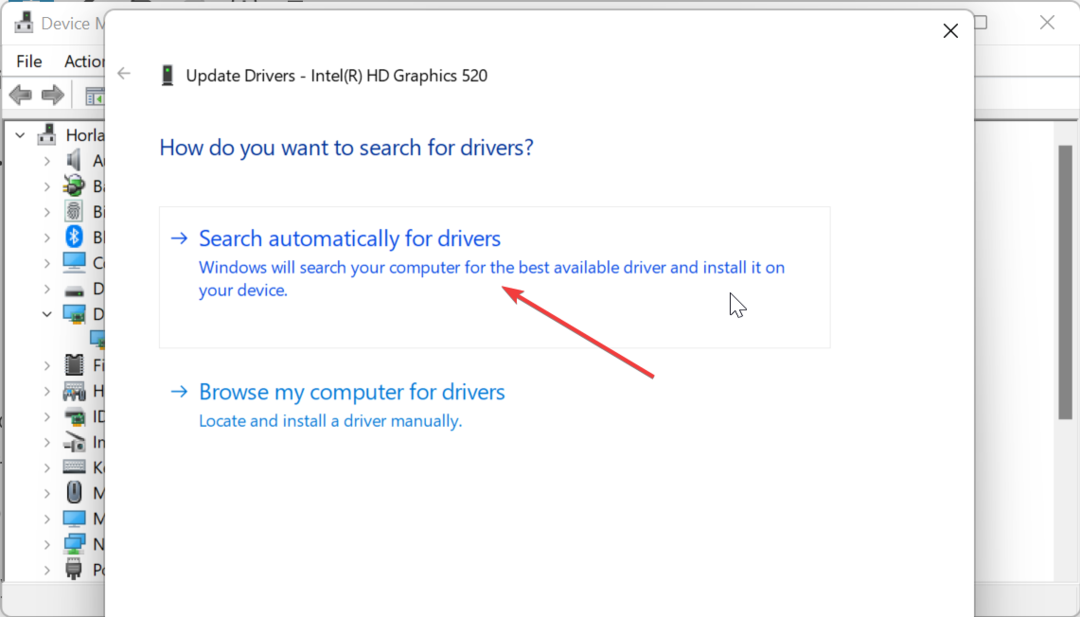- მომხმარებლებს შეუძლიათ გაააქტიურონ Windows 11, როდესაც მოხდება აქტივაციის შეცდომა 0x87e10bc6.
- აქტივაციის პრობლემების აღმოფხვრა შეიძლება იყოს შეცდომის 0x87e10bc6 გამოსწორება ზოგიერთი მომხმარებლისთვის.
- ზოგიერთ მომხმარებელს შესაძლოა ასევე შეეძლოს Windows 11-ის აქტივაციის შეცდომის 0x87e10bc6 გამოსწორება Firewall-ის გამორთვისა და დეინსტალაციის გზით.

Xდააინსტალირეთ ჩამოტვირთვის ფაილზე დაწკაპუნებით
ეს პროგრამა გამოასწორებს კომპიუტერის გავრცელებულ შეცდომებს, დაგიცავს ფაილის დაკარგვისგან, მავნე პროგრამებისგან, ტექნიკის უკმარისობისგან და ოპტიმიზაციას გაუწევს თქვენს კომპიუტერს მაქსიმალური მუშაობისთვის. მოაგვარეთ კომპიუტერის პრობლემები და წაშალეთ ვირუსები ახლა 3 მარტივი ნაბიჯით:
- ჩამოტვირთეთ Restoro PC Repair Tool რომელიც მოყვება დაპატენტებულ ტექნოლოგიებს (ხელმისაწვდომია პატენტი აქ).
- დააწკაპუნეთ სკანირების დაწყება იპოვონ Windows-ის პრობლემები, რამაც შეიძლება გამოიწვიოს კომპიუტერის პრობლემები.
- დააწკაპუნეთ შეკეთება ყველა პრობლემების გადასაჭრელად, რომლებიც გავლენას ახდენს თქვენი კომპიუტერის უსაფრთხოებასა და მუშაობაზე
- Restoro ჩამოტვირთულია 0 მკითხველი ამ თვეში.
Windows 11-ის გააქტიურების შეცდომა 0x87e10bc6 ზოგიერთი მომხმარებლისთვის ჩნდება, როდესაც ისინი ცდილობენ პლატფორმის გააქტიურებას პროდუქტის გასაღებით პარამეტრების მეშვეობით. როდესაც ეს პრობლემა ჩნდება, გააქტიურება პარამეტრების ჩანართი აჩვენებს შეცდომის შემდეგ შეტყობინებას:
რაღაც შეგვიშალა ხელი ჩვენს აქტივაციის სერვერებთან კომუნიკაციაში. დაელოდეთ რამდენიმე წუთს და შემდეგ ისევ სცადეთ. შეცდომის კოდი: 0x87e10bc6.
ეს კონკრეტული აქტივაციის შეცდომა შეიძლება წარმოიშვას Microsoft-ის აქტივაციის სერვერთან დაკავშირების დაბლოკვის გამო firewall-ის გამო. შედეგად, მომხმარებლებს არ შეუძლიათ Windows 11-ის გააქტიურება მათი პროდუქტის გასაღებებით, როდესაც ეს შეცდომა წარმოიქმნება.
სამწუხაროდ, თუნდაც Windows 10-ის მომხმარებლებს იგივე პრობლემა აწუხებთ წარსულში, ამიტომ ამ საკითხთან გამკლავებისთვის მზადყოფნამ შეიძლება დიდი განსხვავება გამოიწვიოს.
მჭირდება Windows 11-ის გააქტიურება?
არ არის აუცილებელი Windows 11-ის გააქტიურება მისი გამოყენების გასაგრძელებლად. თუმცა, არსებობს გარკვეული შეზღუდვები, როდესაც Windows 11 არ არის გააქტიურებული. თქვენ შეამჩნევთ Windows-ის გააქტიურების ჭვირნიშანს სამუშაო მაგიდაზე და რეგულარულ აქტივაციის შეტყობინებებს ერთი რამისთვის.
ყველაზე მნიშვნელოვანი შეზღუდვა ის არის, რომ Windows 11-ის პერსონალიზაციის პარამეტრები ნაცრისფერია, როდესაც ის არ არის გააქტიურებული.
ამიტომ, თქვენ არ შეგიძლიათ პლატფორმის მორგება რომელიმე პარამეტრზე პერსონალიზაცია ჩანართი. ეს ჩანართი მოიცავს თემების, ფერების და დესკტოპის ფონის შეცვლის ვარიანტებს სხვათა შორის.
თუმცა, თუ ეს არ გაწუხებთ, არ გჭირდებათ Windows 11-ის აქტივაციის შეცდომის 0x87e10bc6 გამოსწორება. მიუხედავად ამისა, თქვენ მაინც შეძლებთ ამ შეცდომის გამოსწორებას Windows 11-ში ზოგიერთი პოტენციური რეზოლუციით.
როგორ გამოვასწორო Windows 11 აქტივაციის შეცდომა 0x87e10bc6?
1. სცადეთ Windows 11-ის გააქტიურება რამდენიმე დღის შემდეგ
შესაძლოა, უბრალოდ, აქტივაციის შეცდომა 0x87e10bc6 გამოწვეულია Microsoft-ის აქტივაციის სერვერის პრობლემის გამო. სერვერი შეიძლება დროებით გათიშული იყოს.
ამ შემთხვევაში, შესაძლოა დაგჭირდეთ ლოდინი ერთი ან ორი დღე, სანამ Windows 11-ის გააქტიურებას შეძლებთ. თუ პრობლემა შენარჩუნებულია რამდენიმე დღის შემდეგ, გამოიყენეთ ქვემოთ მოცემული რეზოლუციები.
2. გაუშვით აქტივაციის პრობლემების მოგვარების პროგრამა
- დააწკაპუნეთ Windows 11-ზე დაწყება დააწკაპუნეთ და აირჩიეთ პარამეტრები.

- აირჩიეთ გააქტიურება ზე სისტემა ჩანართი.

- შემდეგ დააწკაპუნეთ გააქტიურების მდგომარეობა მის გაფართოებას.

- დააჭირეთ პრობლემების მოგვარება ღილაკი.
- დაელოდეთ პრობლემების მოგვარების სკანირებას და აირჩიეთ გამოიყენეთ ეს შესწორება ვარიანტი.
3. გამოიყენეთ მესამე მხარის სისტემის სარემონტო ინსტრუმენტი
ექსპერტის რჩევა: კომპიუტერის ზოგიერთი პრობლემის მოგვარება რთულია, განსაკუთრებით მაშინ, როდესაც საქმე ეხება დაზიანებულ საცავებს ან Windows ფაილების გამოტოვებას. თუ შეცდომის გამოსწორების პრობლემა გაქვთ, თქვენი სისტემა შეიძლება ნაწილობრივ დაზიანდეს. ჩვენ გირჩევთ დააინსტალიროთ Restoro, ხელსაწყო, რომელიც დაასკანირებს თქვენს აპარატს და დაადგენს რა არის ბრალია.
Დააკლიკე აქ გადმოწეროთ და დაიწყოთ შეკეთება.
მესამე მხარის სისტემის შეკეთების ზოგიერთმა ინსტრუმენტმა შეიძლება უზრუნველყოს აქტივაციის შეცდომის გამოსავალი 0x87e10bc6.
Restoro არის მესამე მხარის სისტემის შეკეთების ყველაზე სრულყოფილი პროგრამა Windows 11/10-ისთვის. ეს არის სარემონტო ინსტრუმენტი, რომელსაც შეუძლია გამოასწოროს Windows-ის შეცდომების ფართო სპექტრი.
Restoro აწარმოებს სისტემის ყველაზე ღრმა სკანირებას Windows-ის პრობლემების აღმოსაჩენად და მოსაგვარებლად. მას აქვს მონაცემთა ბაზის საცავი 25,000,000-ზე მეტი ფაილით, რომელიც ხელმისაწვდომია დაკარგული ან დაზიანებული ფაილების ჩასანაცვლებლად.
შეამოწმეთ ჩვენი Restoro მიმოხილვა ამ პროგრამული უზრუნველყოფის შესახებ სრული დეტალებისთვის.
⇒მიიღეთ Restoro
4. გამოიყენეთ Command Prompt
- დააწკაპუნეთ დავალების ზოლის ღილაკზე გამადიდებელი შუშის ხატით.

- შეიყვანეთ საკვანძო სიტყვა cmd საძიებო ველში დააწკაპუნეთ მარჯვენა ღილაკით Command Prompt ძიების შედეგზე და აირჩიეთ Ადმინისტრატორის სახელით გაშვება.

- შემდეგ ჩაწერეთ ეს ბრძანება და დააჭირეთ შედი:
slmgr /ipk *პროდუქტის გასაღები*
- შემდეგი, შეიყვანეთ შემდეგი და დააჭირეთ დაბრუნება:
slmgr /ato - დააწკაპუნეთ კარგი Windows Script Host დიალოგურ ფანჯარაში, რომელიც იხსნება.
- გადატვირთეთ თქვენი დესკტოპი ან ლეპტოპი არჩევით Ძალა > Რესტარტი დაწყების მენიუდან.
ᲨᲔᲜᲘᲨᲕᲜᲐ
თქვენ დაგჭირდებათ გამოცვლა *Პროდუქტის გასაღები* ზემოთ მითითებულ ბრძანებაში ფაქტობრივი აქტივაციის გასაღებით.
- Miracast არ მუშაობს Windows 11-ში? ახლავე გაასწორე
- აი, როგორ შეცვალოთ კამერის პარამეტრები Windows 11-ში
- როგორ შევცვალოთ ადმინისტრატორის ანგარიში Windows 11-ში
- Windows 11-ის Sandbox არ მუშაობს? ახლავე გაასწორე
5. დროებით გამორთეთ Windows Defender Firewall
- გახსენით საძიებო ინსტრუმენტი და შედით Windows Defender Firewall მის საძიებო ველში.
- დააწკაპუნეთ Windows Defender Firewall საკონტროლო პანელის აპლეტის გასახსნელად.
- შემდეგ დააწკაპუნეთ ჩართეთ ან გამორთეთ Windows Defender Firewall ამ ვარიანტების გასახსენებლად.

- აირჩიეთ გამორთეთ Windows Defender Firewall პარამეტრები ნაჩვენებია პირდაპირ ქვემოთ.

- დააჭირეთ კარგი ღილაკი პარამეტრების გამოსაყენებლად. შემდეგ კვლავ სცადეთ Windows 11-ის გააქტიურება.
6. წაშალეთ მესამე მხარის firewall პროგრამული უზრუნველყოფა
- პირველი, დააჭირეთ Windows + X კლავიშთა კომბინაცია Power User მენიუს გასახსნელად.
- აირჩიეთ გაიქეცი მალსახმობი.

- შეიყვანეთ ეს ტექსტი და დააწკაპუნეთ კარგი პროგრამებისა და ფუნქციების გასახსნელად:
appwiz.cpl
- აირჩიეთ ნებისმიერი მესამე მხარის firewall პროგრამული უზრუნველყოფა, რომელიც ჩამოთვლილია პროგრამებისა და ფუნქციების აპლეტში.

- დააწკაპუნეთ დეინსტალაცია ვარიანტი და დიახ firewall პროგრამული უზრუნველყოფის ამოსაღებად.
- გადატვირთეთ კომპიუტერი და კვლავ სცადეთ Windows 11-ის გააქტიურება.
თქვენ ასევე შეგიძლიათ წაშალოთ პროგრამული უზრუნველყოფა და წაშალოთ დარჩენილი ნარჩენები მესამე მხარის დეინსტალატორის ხელსაწყოებით, როგორიცაა IObit Uninstaller. IObit Uninstaller არის უფასო პროგრამული უზრუნველყოფა, რომელიც შეიცავს უფრო მეტ ვარიანტს და ფუნქციას პროგრამული უზრუნველყოფის წასაშლელად, ვიდრე Windows 11-ის ნაგულისხმევი დეინსტალატორის აპლეტი.
ᲨᲔᲜᲘᲨᲕᲜᲐ
გაითვალისწინეთ, რომ მესამე მხარის ანტივირუსული პროგრამული უზრუნველყოფა ასევე შეიძლება შეიცავდეს ბუხარებს. ამიტომ, რეკომენდებულია მესამე მხარის ანტივირუსული საშუალებების დეინსტალაციაც.
7. აღადგინეთ თქვენი OS წინა წერტილზე
- გახსენით Run, როგორც ეს აღწერილია წინა რეზოლუციის პირველი ორი ნაბიჯის მიხედვით.
- სისტემის აღდგენის გასახსნელად, შეიყვანეთ ეს ბრძანება და დააწკაპუნეთ კარგი:
რსტრუი - აირჩიეთ აირჩიეთ აღდგენის სხვა წერტილი თუ ეს ვარიანტი ხელმისაწვდომია და დააწკაპუნეთ შემდეგი გაგრძელება.

- აირჩიეთ უძველესი აღდგენის წერტილი, რომელიც შეგიძლიათ და დააწკაპუნეთ შემდეგი.

- დააჭირეთ დასრულება ღილაკი.

ᲨᲔᲜᲘᲨᲕᲜᲐ
Windows 11-ის ადრინდელ დროზე აღდგენა წაშლის ამ თარიღამდე დაინსტალირებულ პროგრამულ უზრუნველყოფას. თქვენ შეგიძლიათ შეამოწმოთ რა პროგრამულ უზრუნველყოფაზე მოქმედებს არჩეული აღდგენის წერტილი დაწკაპუნებით დაზარალებული პროგრამების სკანირება სისტემის აღდგენის ფარგლებში.
შემიძლია Windows 11-ის გააქტიურება ტელეფონით?
არსებობს ოფლაინ ტელეფონის მეთოდი Windows 11-ის გასააქტიურებლად. თქვენ შეგიძლიათ აირჩიოთ Windows-ის გააქტიურება ტელეფონით პარამეტრების მეშვეობით, როგორც ეს მითითებულია Microsoft-ში პროდუქტის აქტივაციის ვებგვერდი. ალტერნატიულად, შედით slui.exe 4 Run-ის ფანჯარაში და დააწკაპუნეთ კარგი ღილაკი.
Windows აქტივაციის ფანჯარაში, რომელიც იხსნება, თქვენ უნდა აირჩიოთ მდებარეობა ჩამოსაშლელ მენიუში. შემდეგ ფანჯარაში გამოჩნდება რამდენიმე უფასო ნომერი Windows-ის გასააქტიურებლად. ჩაწერეთ ნომრები, რომლებიც საჭიროა იქ პლატფორმის ოფლაინ გასააქტიურებლად.
თუმცა, თქვენ არ უნდა დაგჭირდეთ Windows 11-ის გააქტიურება ტელეფონით, თუ თქვენი კომპიუტერი დაკავშირებულია ინტერნეტთან. ჯერ სცადეთ გამოიყენოთ ყველა პოტენციური გარჩევადობა შეცდომის 0x87e10bc6 ზემოთ. შესწორებები ჩვენს Windows 11-ის თქვენი ასლის გააქტიურება შეუძლებელია სახელმძღვანელო ასევე დაგეხმარებათ ამ პრობლემის მოგვარებაში.
შეგიძლიათ განიხილოთ Windows 11-ის გააქტიურების შეცდომა 0x87e10bc6 კომენტარების განყოფილებაში ქვემოთ. მოგერიდებათ დაამატოთ ნებისმიერი შეკითხვა ან თუნდაც გააზიაროთ ნებისმიერი სხვა შეცდომა 0x87e10bc6 რეზოლუციები.
 ჯერ კიდევ გაქვთ პრობლემები?გაასწორეთ ისინი ამ ხელსაწყოთი:
ჯერ კიდევ გაქვთ პრობლემები?გაასწორეთ ისინი ამ ხელსაწყოთი:
- ჩამოტვირთეთ ეს PC Repair Tool შესანიშნავად შეფასდა TrustPilot.com-ზე (ჩამოტვირთვა იწყება ამ გვერდზე).
- დააწკაპუნეთ სკანირების დაწყება იპოვონ Windows-ის პრობლემები, რამაც შეიძლება გამოიწვიოს კომპიუტერის პრობლემები.
- დააწკაპუნეთ შეკეთება ყველა დაპატენტებულ ტექნოლოგიებთან დაკავშირებული პრობლემების გადასაჭრელად (ექსკლუზიური ფასდაკლება ჩვენი მკითხველებისთვის).
Restoro ჩამოტვირთულია 0 მკითხველი ამ თვეში.